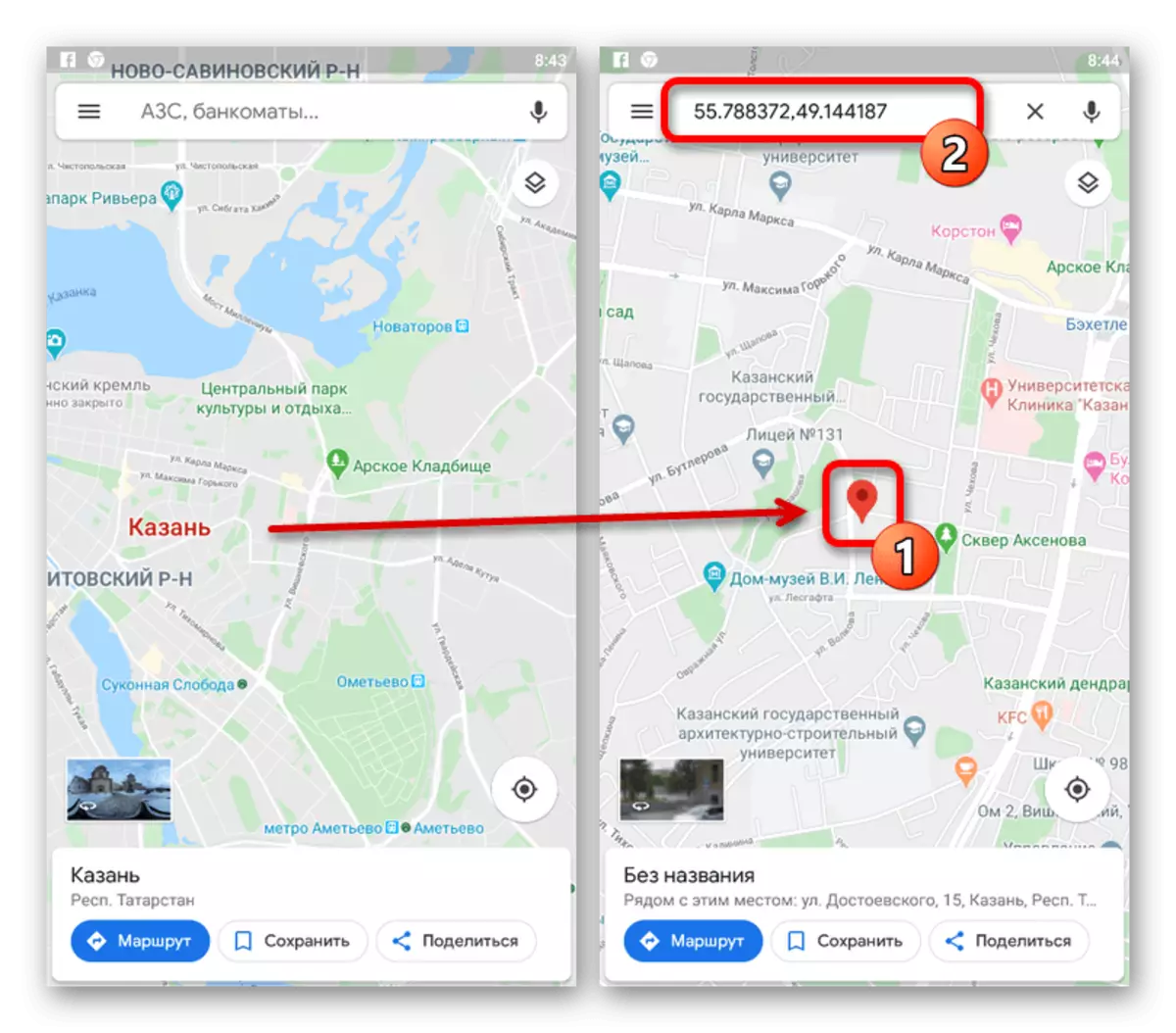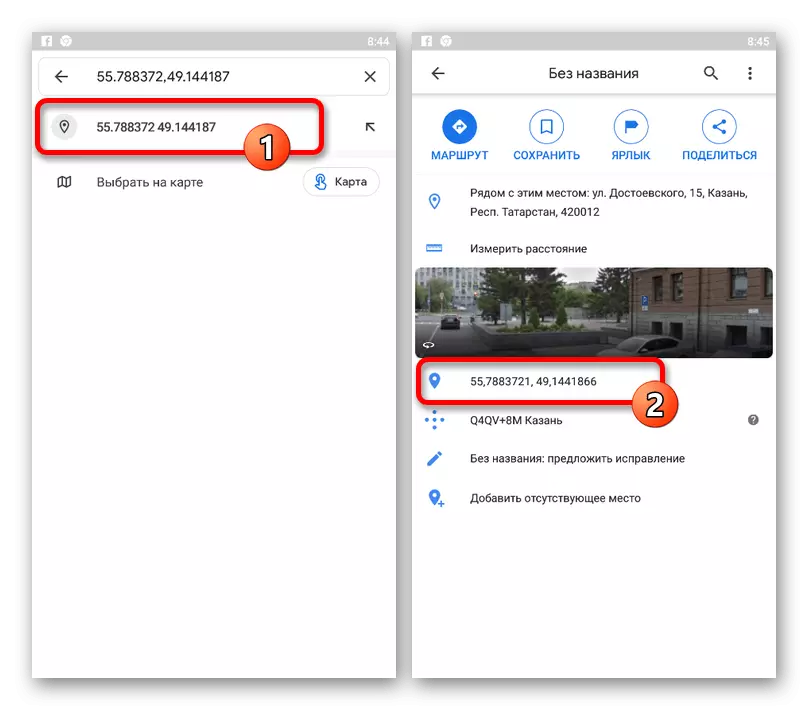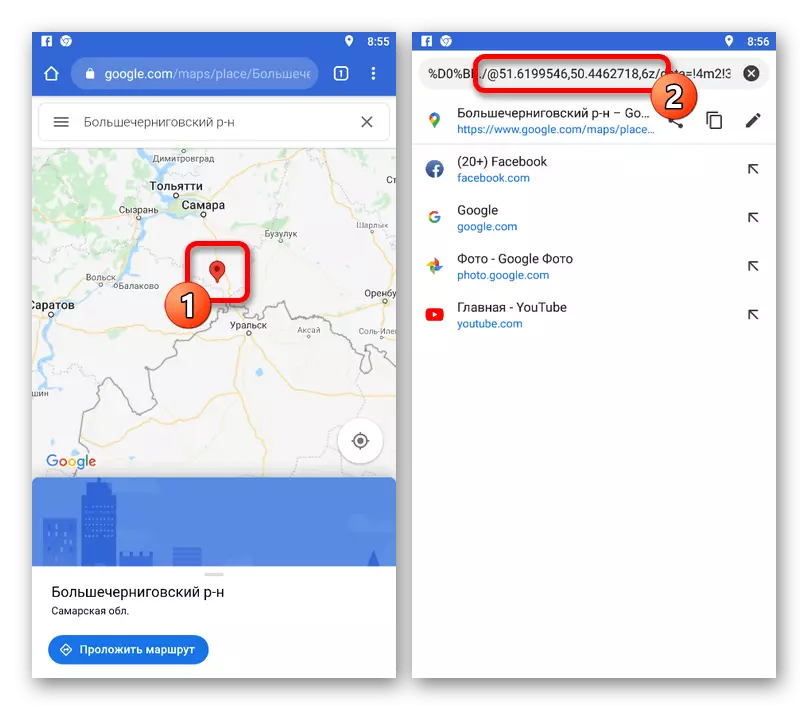Варыянт 1: Вэб-сайт
Каардынаты з'яўляюцца адным з лепшых спосабаў даведацца дакладнае месцазнаходжанне якога-небудзь аб'екта без спецыяльных абазначэнняў, і таму яны актыўна выкарыстоўваюцца рознымі онлайн-картамі, уключаючы і Google Maps. Пры гэтым вэб-версіяй дадзенага сэрвісу цалкам можна скарыстацца і для таго, каб даведацца каардынаты канкрэтнага месца.
Перайсці на сайт Google Maps
- Адкрыйце вэб-сайт па прадстаўленай вышэй спасылцы, знайдзіце патрэбнае месца і клікніце па ім левай кнопкай мышы.
- Найбольш просты спосаб даведацца каардынаты вылучанага месцы, асабліва калі гэта нейкі важны аб'ект, заключаецца ў праглядзе кода з адраснай радка. Тут трэба звярнуць увагу на дзве лічбы з вялікай колькасцю дзесятковых пасля знака "@", але да колькасці, які сканчаецца на «Z».
- У якасці альтэрнатывы можаце двойчы пстрыкнуць ЛКМ па любым месцы на карце або адкрыць кантэкстнае меню сэрвісу з дапамогай правай кнопкі мышы і выбраць пункт «Што тут».
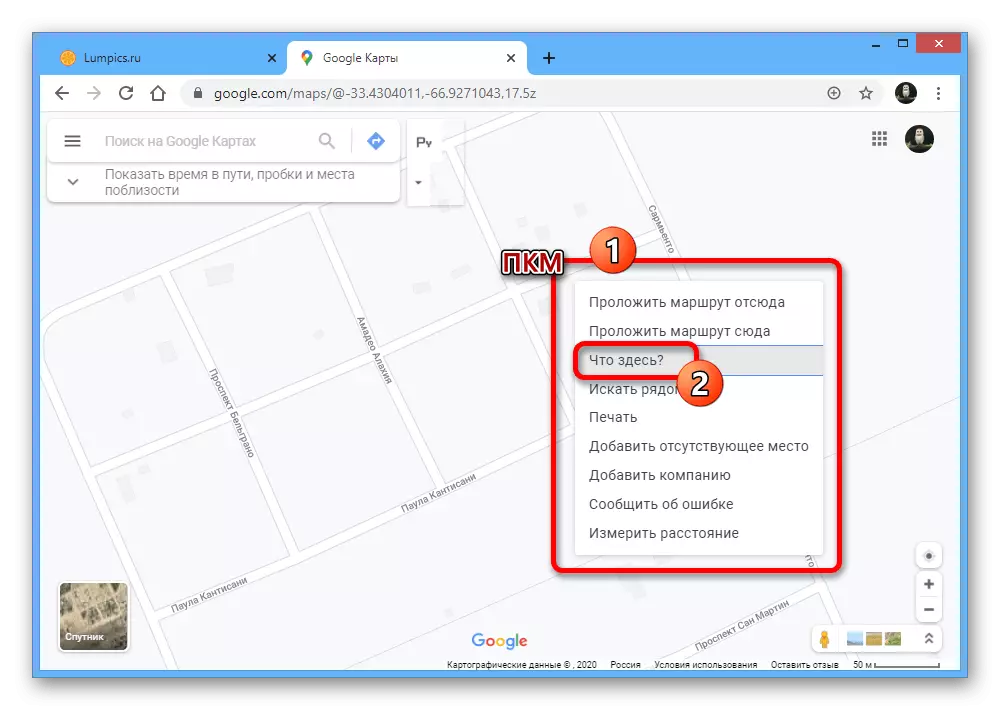
Абодва варыянты дзеянняў прывядуць да з'яўлення мініяцюрнай карткі ў цэнтральнай ніжняй частцы старонкі. Каб азнаёміцца з падрабязнасцямі, націсніце па дадзеным блоку.
- Пасля перамяшчэння ў першапачатковым пустым полі пошуку павінны будуць з'явіцца каардынаты вылучанага месцы. Акрамя таго, патрэбныя значэнні можна знайсці ў адзначанай на скрыншоце вобласці.
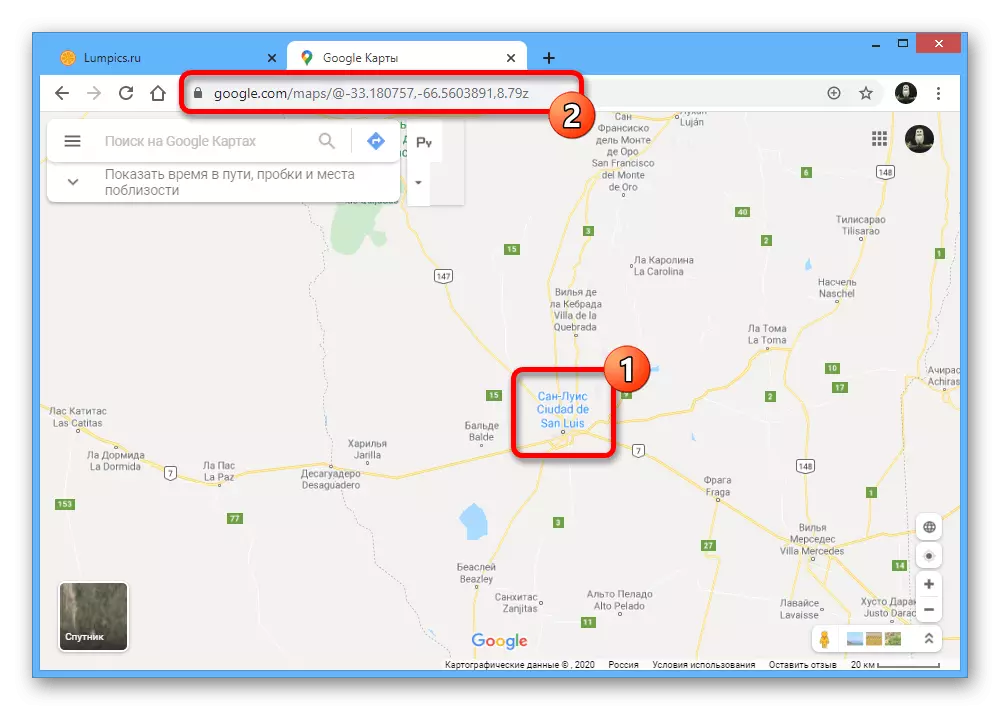
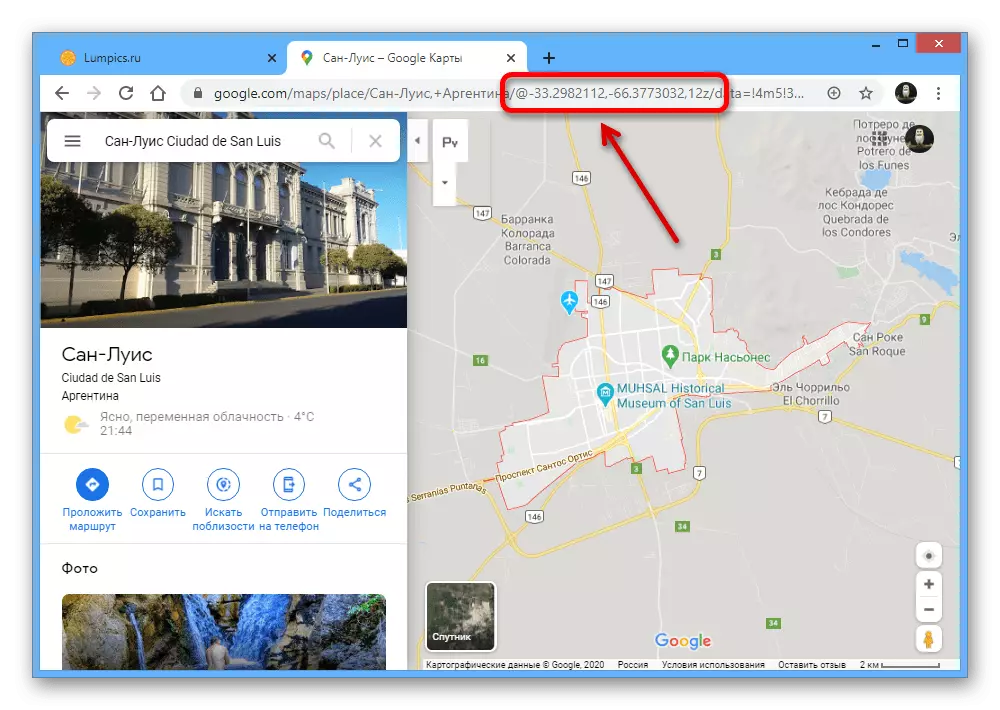

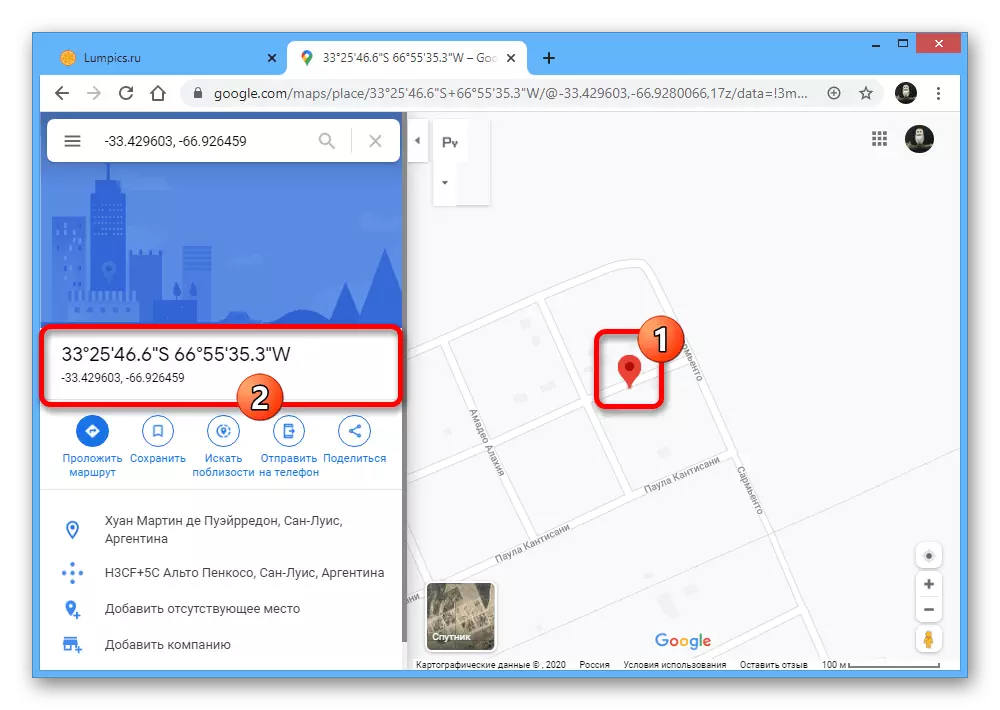
Звярніце ўвагу, калі вы спрабуеце даведацца каардынаты нейкага важнага месца, простае адкрыццё падрабязнай інфармацыі не прывядзе да чаканага выніку. Каб гэтага дамагчыся, трэба выкарыстоўваць менавіта другі варыянт, клікнуўшы правай кнопкай мышы і праз «Што тут» выбраўшы месца.
Варыянт 2: Мабільнае прыкладанне
Для мабільных прылад на платформе Android і iOS існуе асобны дадатак, якое прадастаўляе не менш магчымасцей, чым вэб-версія Google Maps. Безумоўна, прылады для пошуку і вылічэнні дакладных каардынатаў любога адзначанага месца тут таксама прысутнічаюць.
Спампаваць Google Maps з Google Play Маркета
Спампаваць Google Maps з App Store
- Запусціце разгляданы кліент і на якая адкрылася карце знайдзіце патрэбнае месца. Каб вырабіць вылучэнне, націсніце і ўтрымлівайце адну кропку да з'яўлення чырвонага маркера, паказанага на скрыншоце.
- Пасля гэтага ў верхняй частцы экрана на месцы пошукавага поля павінны будуць з'явіцца каардынаты, якія цалкам можна вылучыць і скапіяваць стандартнымі сродкамі аперацыйнай сістэмы. Таксама аналагічнае значэнне будзе прадстаўлена на старонцы з падрабязнай інфармацыяй аб выдзеленым месцы ў радку са значком месцазнаходжаньня.
- Калі ў вас не атрымліваецца нешта зрабіць праз прыкладанне, на тэлефоне ў якасці альтэрнатывы можна скарыстацца адаптаванай вэб-версіяй сэрвісу. У гэтым выпадку каардынаты можна будзе даведацца толькі з дапамогай адраснага радка браўзэра, якія ідуць, як і на ПК, пасля знака "@".